Как установить vpn на opera gx
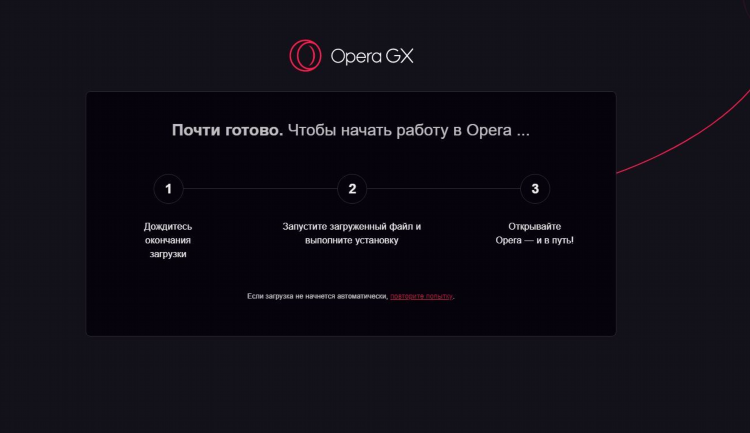
Как установить VPN на Opera GX
Opera GX — это браузер, ориентированный на геймеров, предоставляющий уникальные возможности настройки и управления производительностью. Одной из отличительных черт является встроенный VPN, который помогает улучшить безопасность и анонимность при серфинге в интернете. В этой статье будет подробно рассмотрено, как установить VPN на Opera GX.
Зачем нужен VPN в Opera GX
Использование VPN в браузере Opera GX позволяет обеспечить дополнительный уровень безопасности при интернет-серфинге. VPN шифрует интернет-соединение, скрывая ваш реальный IP-адрес и местоположение. Это помогает защитить личные данные от слежки, обходить географические ограничения и предотвращать утечку данных при использовании общедоступных Wi-Fi сетей.
Кроме того, VPN может быть полезен для геймеров, поскольку позволяет подключаться к игровым серверам в других странах и уменьшать задержки при игре в онлайн-игры. В Opera GX встроенный VPN предлагает простоту настройки и использования, что делает его удобным инструментом для защиты конфиденциальности.
Как установить VPN на Opera GX
Для установки и активации VPN в Opera GX не нужно скачивать сторонние расширения или программы. Браузер уже содержит встроенную функцию, и её активация займет всего несколько минут.
Шаг 1: Обновите Opera GX до последней версии
Перед тем как настроить VPN в Opera GX, необходимо убедиться, что у вас установлена актуальная версия браузера. Для этого выполните следующие действия:
-
Откройте Opera GX.
-
В верхнем правом углу нажмите на иконку меню (три горизонтальные полоски).
-
В меню выберите пункт «О браузере».
-
Если доступна новая версия, Opera GX автоматически начнёт её загружать и устанавливать.
Шаг 2: Включение VPN
Чтобы включить встроенный VPN в Opera GX, выполните следующие шаги:
-
Откройте меню браузера, кликнув на иконку в левом верхнем углу.
-
Перейдите в «Настройки».
-
В меню настроек выберите раздел «Конфиденциальность и безопасность».
-
Прокрутите страницу вниз до раздела «VPN» и активируйте соответствующую опцию.
-
После активации VPN, вы увидите значок VPN в адресной строке браузера.
Шаг 3: Настройка VPN
После активации VPN, браузер будет автоматически использовать его при подключении к интернету. Однако есть несколько дополнительных настроек, которые могут быть полезны:
-
Выбор региона: Opera GX позволяет выбрать один из нескольких доступных серверов VPN. Для этого нажмите на значок VPN в адресной строке и выберите нужный регион. По умолчанию доступны серверы в Европе, Америке и Азии.
-
Шифрование: VPN в Opera GX обеспечивает базовое шифрование трафика, что подходит для большинства пользователей, однако для профессиональной защиты данных рекомендуется использовать специализированные VPN-сервисы.
-
Ограничения по трафику: Opera GX не ограничивает трафик при использовании встроенного VPN, что делает его удобным для серфинга, просмотра видео и игровых сессий.
Особенности использования VPN в Opera GX
Встроенный VPN в Opera GX — это удобное решение для пользователей, которым не нужно устанавливать сторонние программы. Однако стоит учитывать несколько важных аспектов:
-
Ограниченная география серверов: Хотя VPN в Opera GX позволяет выбрать регион, его список серверов ограничен. Для пользователей, которым необходимо подключение к более редким географическим регионам, может потребоваться использование других VPN-сервисов.
-
Безопасность: Встроенный VPN Opera GX может не обеспечивать такой же уровень безопасности, как специализированные сервисы. Для более серьезных целей, таких как защита корпоративных данных или безопасный доступ в сети с высокой угрозой, рекомендуется использовать отдельный VPN-клиент.
-
Скорость: VPN может немного снизить скорость интернета, особенно если выбран сервер, находящийся далеко от вашего местоположения. Однако для большинства пользователей это снижение скорости не будет критичным.
Часто задаваемые вопросы
1. Как отключить VPN в Opera GX?
Чтобы отключить VPN в Opera GX, откройте меню настроек, перейдите в раздел «Конфиденциальность и безопасность» и отключите опцию VPN. Также можно просто нажать на значок VPN в адресной строке и выключить его.
2. Можно ли использовать VPN в Opera GX без ограничения трафика?
Да, встроенный VPN Opera GX не ограничивает трафик, что позволяет удобно пользоваться интернетом для серфинга, стриминга и других нужд без дополнительных затрат.
3. Есть ли в Opera GX другие средства для защиты конфиденциальности?
Да, кроме VPN, в Opera GX доступны различные инструменты для защиты конфиденциальности, такие как блокировщик рекламы и защита от отслеживания. Эти функции также можно активировать через меню настроек.
4. Как повысить безопасность при использовании VPN в Opera GX?
Для повышения безопасности рекомендуется использовать сочетание VPN и других мер защиты, таких как двухфакторная аутентификация и антивирусное ПО. Это обеспечит комплексную защиту ваших данных.
5. Работает ли VPN в Opera GX в странах с ограничениями на использование VPN?
В некоторых странах, где использование VPN ограничено или запрещено, встроенный VPN в Opera GX может быть заблокирован. В таких случаях рекомендуется использовать сторонние VPN-сервисы с дополнительными настройками обхода блокировок.
Заключение
Установка и использование VPN в Opera GX — это быстрый и удобный способ обеспечить свою конфиденциальность и безопасность в интернете. Встроенная функция VPN идеально подходит для пользователей, которым не нужно использовать дополнительные программы. При этом важно помнить о некоторых ограничениях и особенностях использования, чтобы достичь наилучших результатов в защите данных.
